
1、Ant的安装
注意:ant需要在java的环境下运行,安装ant之前需要安装jdk。
下载ant:https://ant.apache.org,解压得到如下目录:
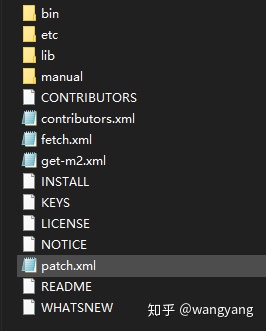
将bin目录添加到环境变量,此时在命令行窗口输入ant,出现如下界面表示安装成功:

2、Ant输出Hello Word
2.1 新建build.xml文件,输入以下内容
<?xml version="1.0" encoding="UTF-8"?>
2.2 将命令切换到build.xml所在的目录,输入ant sayHello,出现如下结果
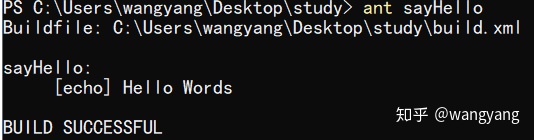
在ant中一个project可以包含多个target
3、Ant 编译运行Hello Word程序
目录结构如下
build
|--classes
|--HelloWord.class
src
|--HelloWord.java
build.xml3.1 创建Hello Word程序
public 3.2 编写build.xml文件
<?xml version="1.0" encoding="UTF-8"?>
3.3 将目录切换到build.xml所在目录,输入ant,出现如下界面
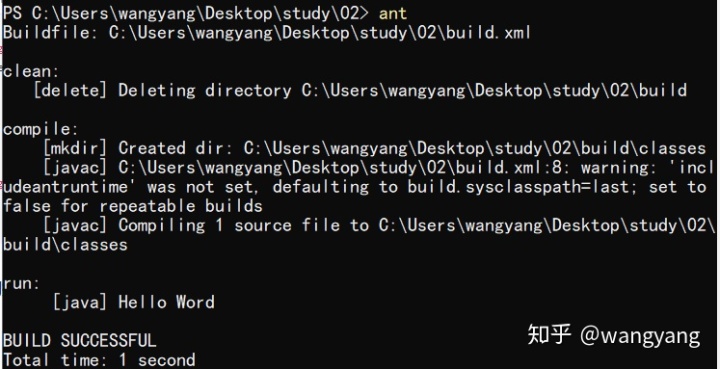
4、Ant生成可以运行的jar包
4.1 修改上面3中的build.xml文件
<?xml version="1.0" encoding="UTF-8"?>
4.2 将目录切换到build.xml所在目录,输入ant,出现如下界面

生成的jar包会包含MANIFEST.MF,可以运行
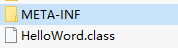
5、Ant生成war包,部署web程序
目录结构如下
build
|--war
|--antjee.war
jsp
|--index.jsp
WEB-INF
|--classes
|--com/ant/test
|--AntHello.class
|--AntServlet.class
|--lib
|--hello.jar
|--web.xml
build.xml这是一个常规的javaweb应用程序
5.1 build.xml的内容如下:
<?xml version="1.0" encoding="UTF-8"?>
<project name = "Hello Word" default="war" basedir=".">
<target name = "war" >
<war destfile = "build/war/antjee.war" webxml = "WEB-INF/web.xml">
<fileset dir = "jsp"/>
<lib dir = "WEB-INF/lib"/>
<classes dir = "WEB-INF/classes"/>
</war>
</target>
</project>5.2 将目录切换到build.xml所在目录,输入ant,出现如下界面

将生成的antjee.war拷贝在tomcat可以运行
6、使用Ant解压war文件
<?xml version="1.0" encoding="UTF-8"?>
<project name = "Hello Word" default="unwar" basedir=".">
<target name = "unwar" >
<mkdir dir = "unzip"/>
<unzip src = "antjee.war" dest = "unzip"/>
</target>
</project>7、在Eclipse中使用ant
7.1 建立普通的java工程
创建一个类用来演示ant编译并且运行HelloWord程序
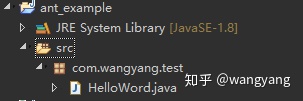
7.2 在根目录新建一个build.xml文件,输入以下内容
<?xml version="1.0" encoding="UTF-8"?>
<project default="run" basedir=".">
<target name = "clean">
<delete dir="build"/>
</target>
<target name = "compile" depends="clean">
<mkdir dir = "build/classes"/>
<javac srcdir = "src" destdir = "build/classes"/>
</target>
<target name = "run" depends = "compile">
<java classname = "com.wangyang.test.HelloWord">
<classpath>
<pathelement path="build/classes"/>
</classpath>
</java>
</target>
</project>7.3 当前项目上鼠标点击右键-->properties,出现如下界面:
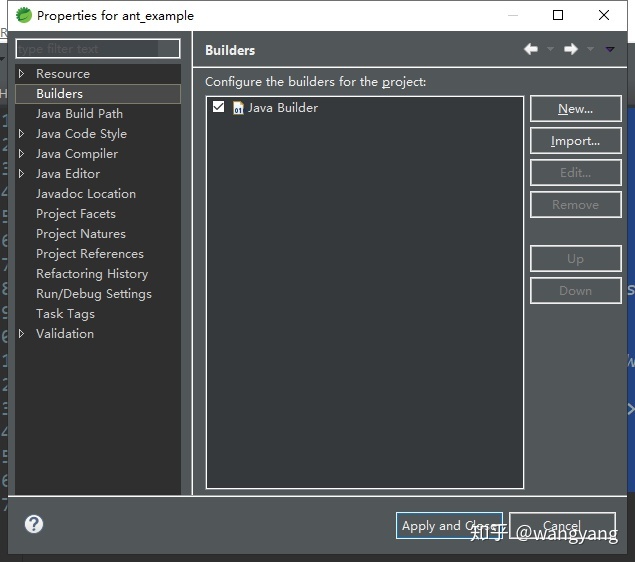
7.4 点击 New --> Ant Builder --> ok
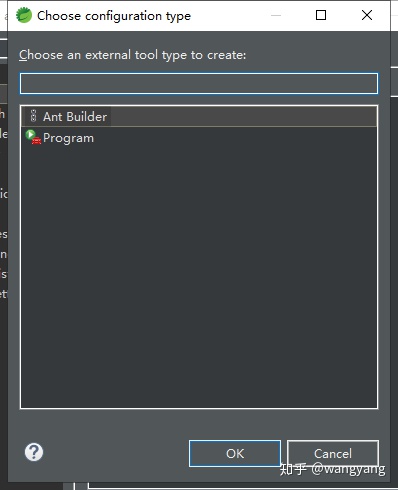
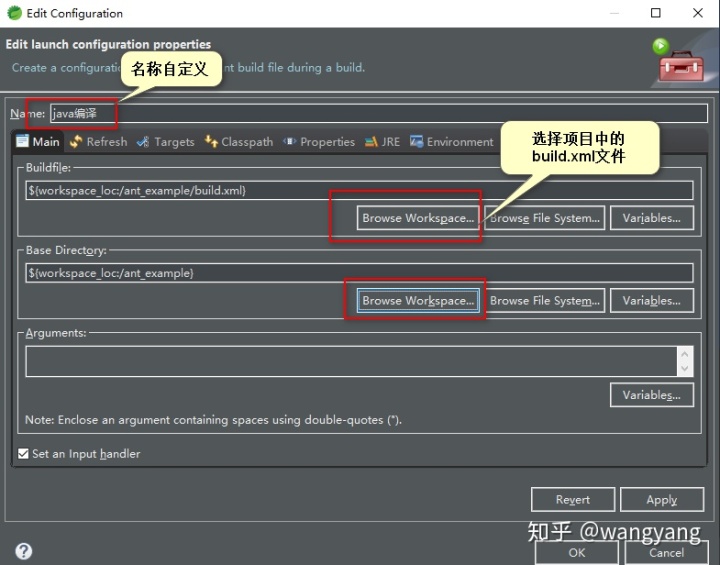
7.5 执行build完成编译运行
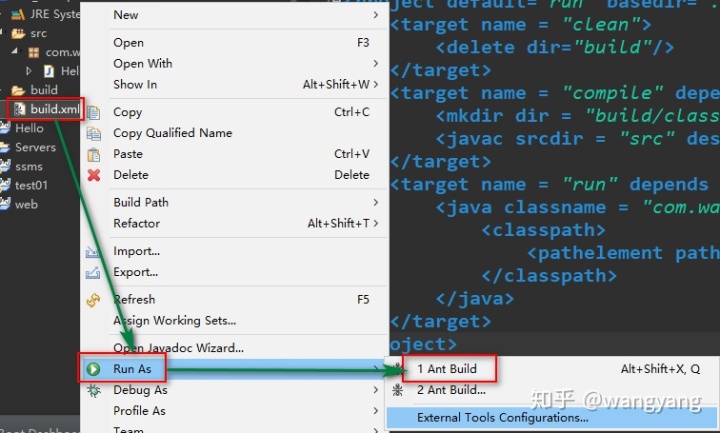




















 1186
1186

 被折叠的 条评论
为什么被折叠?
被折叠的 条评论
为什么被折叠?








